過去對於企業內部人員的協同合作,僅著重在個人資訊管理,如今雲端時代來臨,想要大幅提升人員的生產力,依賴的已不再只是E-mail的管理,而必須進一步加入社群的元素,讓團隊的動力整個活躍起來,那就來動手建置一款名為eXo Platform的企業社群網路平台。
至於社群版,雖然是開源的授權模式,但也有線上社群的支援,以及最新更新版本的提供。若本身的企業沒有專業的IT單位,可以考慮直接使用雲端託管的線上服務(Cloud Hosting Services)。
值得注意的是,在這個官方下載網站內容中,還可以引導去下載行動用戶端的App,且同時支援主流的iOS與Android裝置。在附加元件(Add-ons)部分,則提供許多免費的外掛整合套件,例如SharePoint Add-on便可以讓使用者在個人文件區的管理中,直接連接存取到現行SharePoint網站的文件庫。而另一個eXo Answers Add-on,則可以協助建立一個專業的Q&A討論區,類似Yahoo知識家的功能。
安裝eXo Platform社群版本
在接下來的範例中,將以安裝在Windows 10為例做說明。以所下載的4.4.0社群版本來說,其檔案名稱是exo-platform-community-edition-4.4.0-M21.zip,可將其解壓縮,再存放至任一路徑之下。圖4所示是它整個檔案資料夾的結構,其中的「start_eXo.bat」便是稍後會使用到的執行程式。
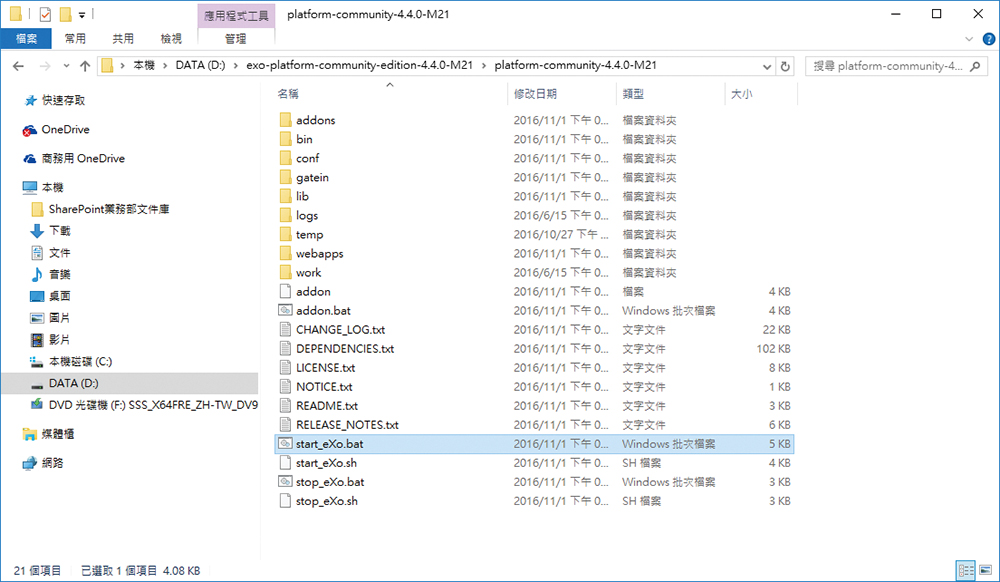 |
| ▲圖4 解壓縮eXo Platform社群版套件。 |
接著開啟命令提示字元,然後切換到eXo Platform資料夾路徑下,並且執行「start_eXo.bat」,如圖5所示。在正常的情況下,會開始出現一連串的啟動訊息,直到出現了「Server startup in ...」訊息,便是表示已經完全啟動完畢。
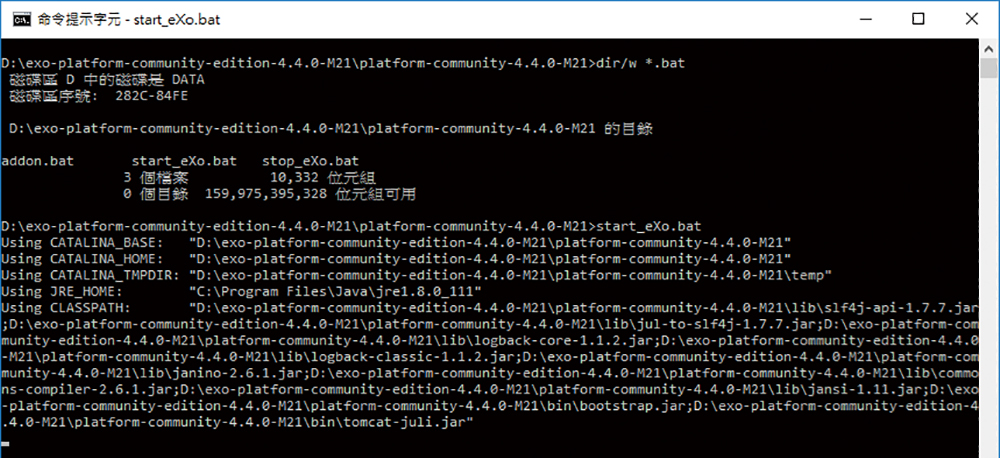 |
| ▲圖5 啟動eXo Platform。 |
緊接著,如圖6所示可能會出現Windows防火牆安全性警訊,按下〔允許存取〕按鈕即可。
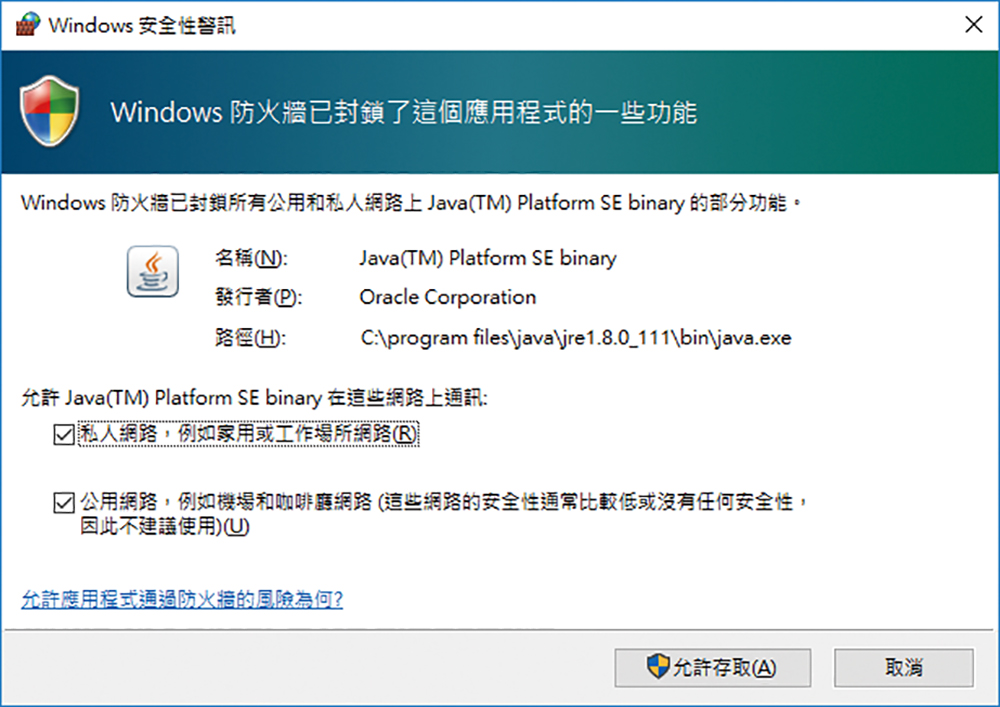 |
| ▲圖6 出現Windows安全性警訊。 |
若是在執行start_eXo.bat程式的過程中,一開始就出現如圖7所示的「Could not create the Java Virtual Machine」錯誤訊息,很可能是因為沒有正確設定Java_HOME的系統環境變數,或是使用了較舊版本的Java SE Development Kit套件。
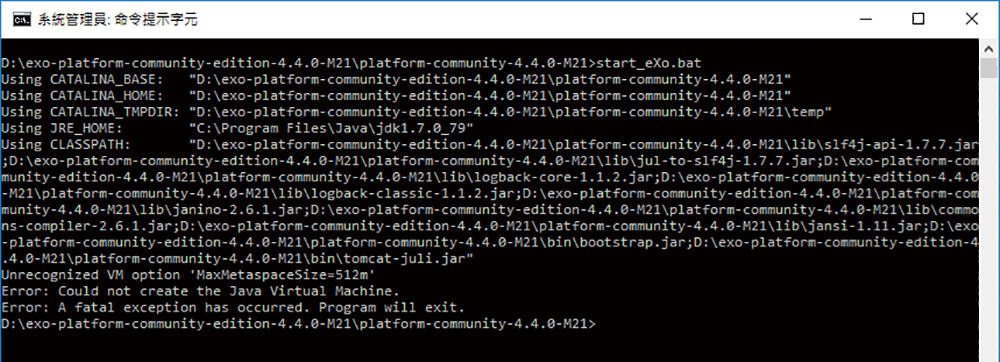 |
| ▲圖7 出現可能的錯誤。 |
成功啟動eXo Platform後,開啟網頁瀏覽器並輸入「localhost:8080」,便會自動開啟Portal的網頁。如圖8所示,首次登入時,會要求建立一個主要的登入帳戶,並設定一組管理員的密碼。其中帳戶名稱(Username)只允許輸入小寫英文字母,至於完整的姓名(Full name)則可以鍵入大小寫英文字母。輸入完畢,按下〔Submit〕按鈕繼續。
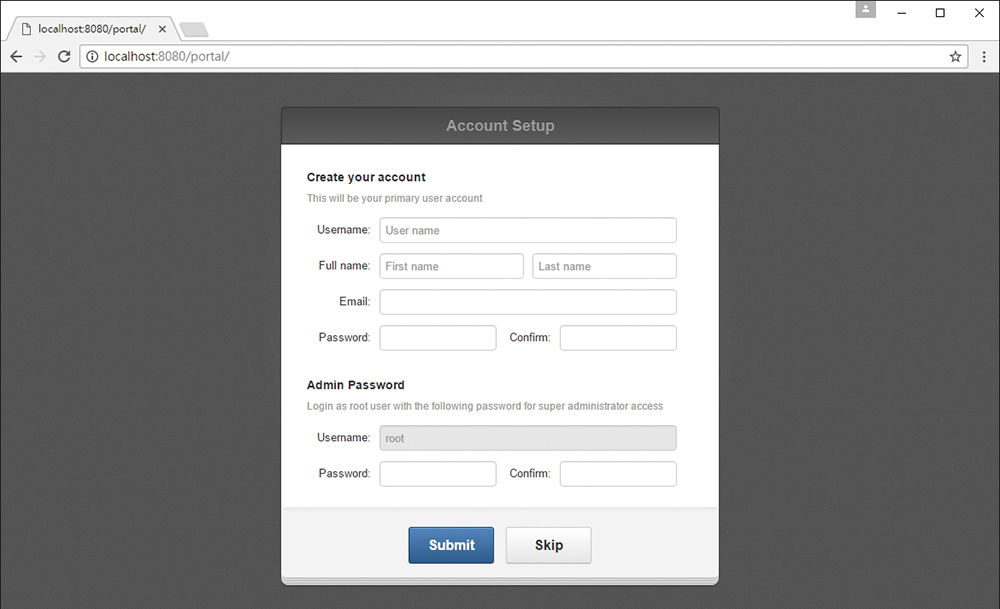 |
| ▲圖8 首次連線eXo Platform,會要求建立主要的登入帳戶。 |
如圖9所示,接下來就可以使用剛剛所建立的帳戶進行登入。若希望往後自動以此帳戶來進行登入,則啟用「Stay signed in」設定,然後按下〔Sign In〕按鈕。
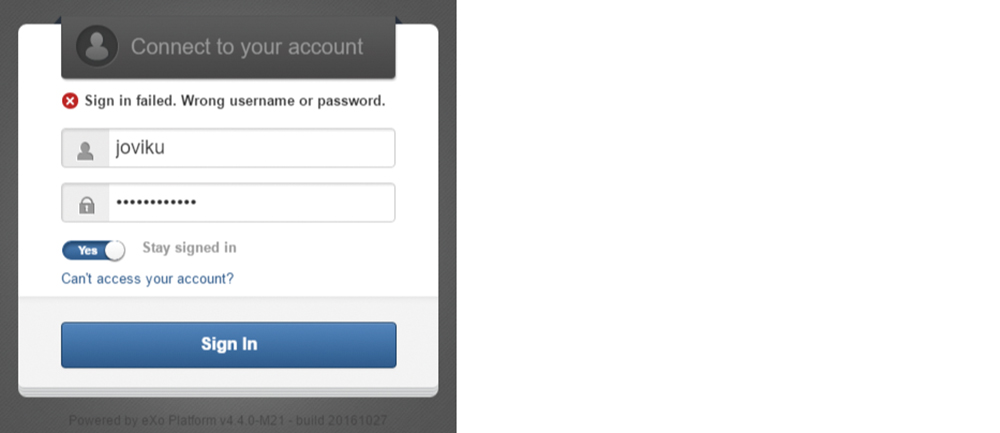 |
| ▲圖9 首次登入eXo Platform。 |
如圖10所示,便是預設的eXo Platform首頁。中間為內容頁面,也就是它會隨著左邊區域連結的點選而變化,像是預設的「Home」區域,在設計上便有點像是Facebook的使用,使用者可以隨時輸入個人最新的狀態訊息。例如,可輸入對於公司某項產品或制度的想法,以便讓其他聯絡人可以在他們自己的活動看板中看到。
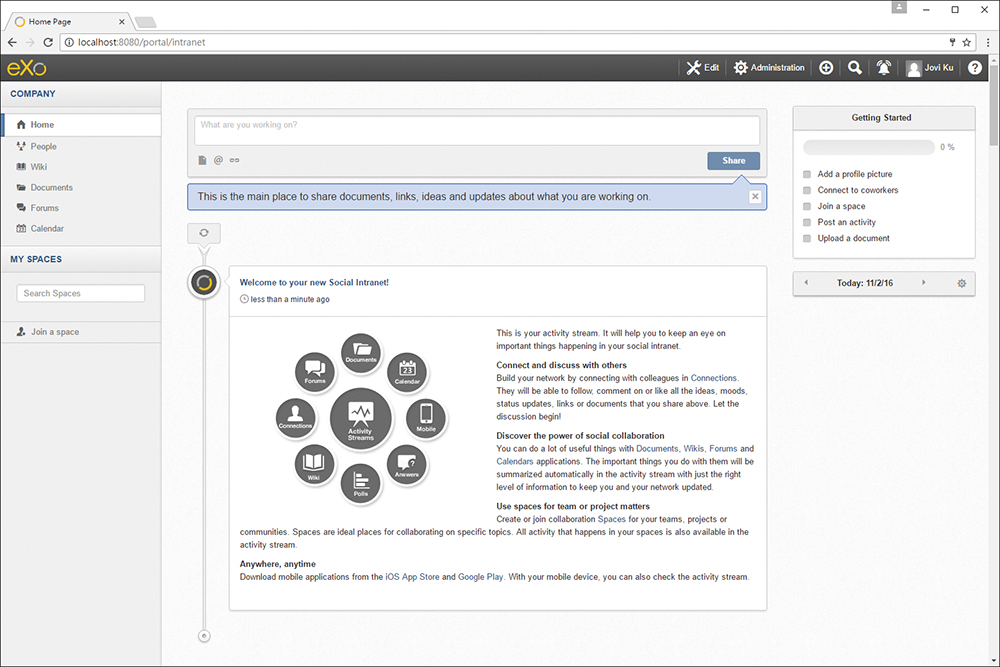 |
| ▲圖10 進入eXo Platform預設首頁。 |
而右上方則是個人功能選項,未來許多功能操作的新增,或頁面的編輯都可以從這裡來完成。不過,僅有網站管理員角色,能夠檢視到「Administration」選項。
另外,若在首次連線eXo Platform的網站時,出現如圖11所示的亂碼問題,極可能是Windows作業系統的語系設定問題,怎麼解決呢?
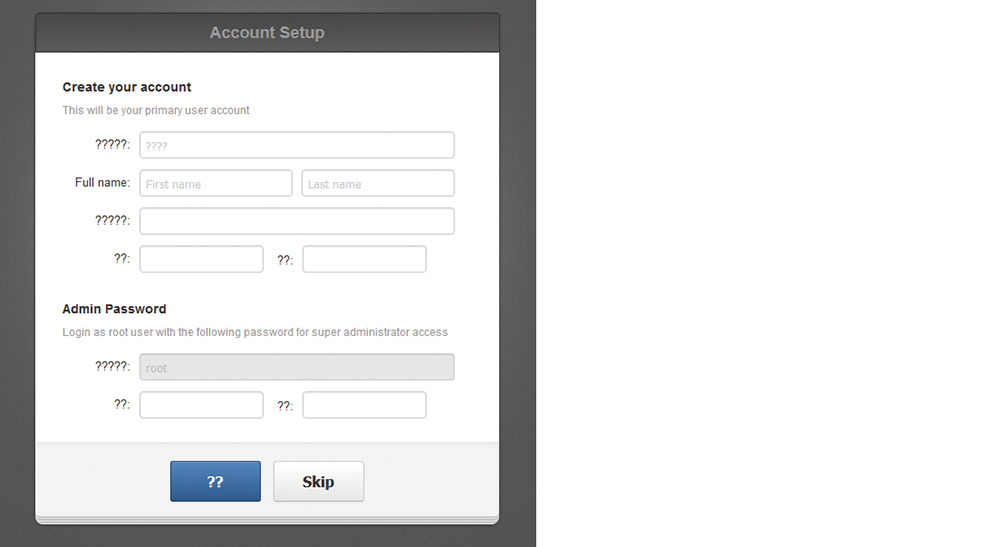 |
| ▲圖11 發生可能的亂碼問題。 |